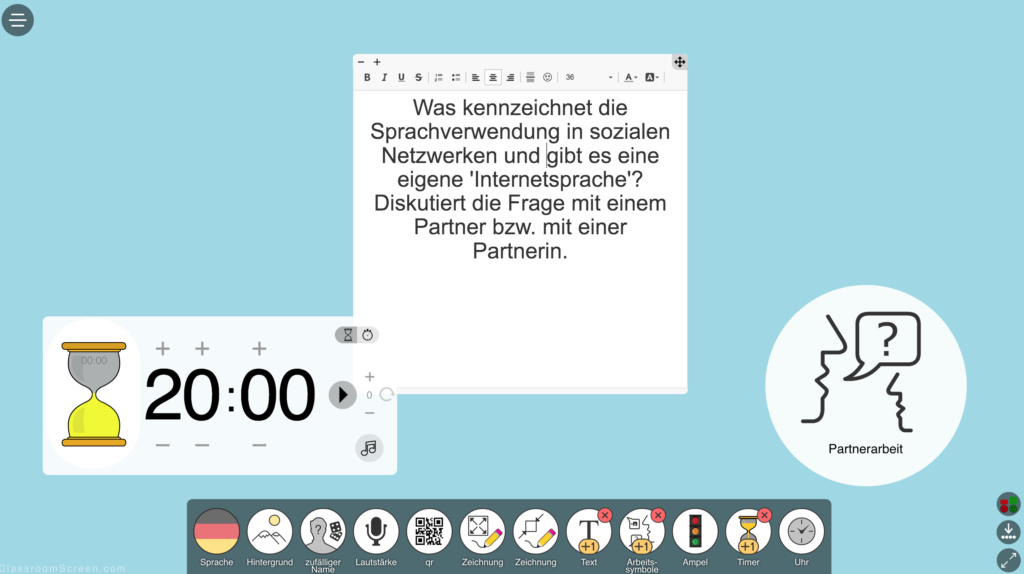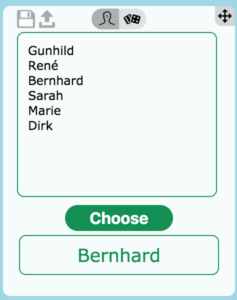Classroomscreen, ein Tool für die Arbeit mit digitalen Tafeln
- webbasiert
- kostenfrei
- keine Registrierung notwendig
Arbeitsprozesse strukturieren, Unterrichtsorganisation, Feedback einholen
Unser Tool des Monats Classroomscreen bietet einen unkomplizierten Einstieg in die Arbeit mit der digitalen Tafel. Die intuitive Bedienung des Tools ermöglicht es, erste Erfahrungenin der Bedienung einer digitalen Tafel zu sammeln und bietet eine Reihe von Funktionen, die für die Unterrichtsorganisation verwendet werden können. In diesem Blogbeitrag stellen wir die wesentlichen Eigenschaften des Tools vor.
Wie funktioniert Classroomscreen?
Ruft man die Seite auf wird automatisch eine Benutzeroberfläche erzeugt. Der zufällige Hintergrund kann noch individuell angepasst werden. Hierfür stehen verschiedene Grafiken oder einfache Farben zur Verfügung. Im unteren Bereich befindet sich eine Toolleiste, über die die wesentlichen Funktionen von Classroomscreen ausgewählt werden können:
- Sprache: Auswahl der verwendeten Sprache für die Benutzeroberfläche
- Hintergrund: Auswahl eines individuellen Hintergrunds
- zufälliger Name: Eingabe von Namen, die dann nach dem Zufallsprinzip zugeordnet werden (z.B. bei der Einteilung von Arbeitsgruppen)
- Lautstärke: über ein Mikrofon wird der Lärmpegel gemessen
- QR-Code: Einfügen eines QR-Codes
- Zeichnung: Einfügen einer Zeichnung in einem Fenster
- Text: Einfügen und Bearbeiten eines Texts in einem Fenster
- Arbeitssymbole: Einblenden von Piktogrammen für verschiedene Arbeitsphasen (Stillarbeit, Partnerarbeit, Gruppenarbeit)
- Ampel: Einfügen einer Ampel (z.B. als Lärmampel)
- Timer: Einfügen und Einstellen eines Timers
- Uhr: Einfügen einer Uhr
Die Tools lassen sich per Klick auswählen und werden so in den „Tafelbereich“ eingefügt. Klickt man erneut auf das Tool, wird es wieder entfernt. Im Tafelbereich lassen sich die Tools zudem noch frei anordnen.
Einsatzmöglichkeiten von Classroomscreen
Insbesondere die Strukturierung und Organisation von Lern- und Arbeitsphasen kann durch Classroomscreen unterstützt werden. Über das Textfeld kann die Aufgabenstellung für alle Lernenden sichtbar festgehalten werden, der Timer oder die Uhr eignen sich, um ein Zeitlimit im Blick zu behalten und die Arbeitssymbole machen deutlich, welche Sozialform gefordert ist. Lehrkräfte können so Methoden wie Think-Pair-Share leicht visualisieren.
Je nach Alterstufe der Lernenden kann auch der Einsatz von Tools wie der Ampel sinnvoll sein, wenn bspw. ein Bewusstsein für die Laustärke in spezifischen Arbeitsphasen geschaffen werden soll.
Über das Tool zufälliger Name lassen sich z.B. Gruppenzuordnungen vornehmen. Hierzu tippt man die Namen entweder direkt ein oder man fügt sie als TXT-Datei hinzu. Wählt man das Feld Choose, wird unterhalb ein Name angezeigt.
Zudem kann ein kurzes Feedback über Classroomscreen eingeholt werden. Im unteren rechten Bereich der Tafeloberfläche gelangt man durch die Auswahl des ersten Kreisfeldes in eine neue Oberfläche. Zunächst muss eine Frage oder Aussage eingegeben werden, die von den Lernenden bewertet werden soll. Verschiedene Skalen stehen für die Bewertung zur Verfügung. Die Lernenden können entweder per Klick oder durch Berührung der Tafel ihre Auswahl abgeben.
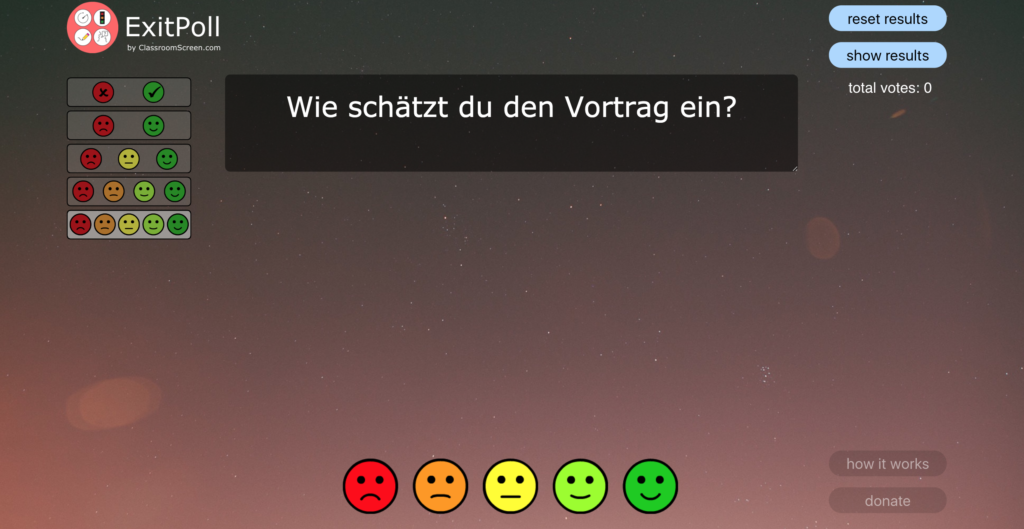
Fazit
Die Bedienung von Classroomscreen ist leicht zu erschließen und man benötigt keine umfassenden technischen Kenntnisse, um mit dem Tool arbeiten zu können. Davon profitieren vor allem Nutzer*innen die noch wenig oder gar keine Erfahrung in der Bedienung digitaler Tafeln sammeln konnten. Darüber hinaus kann Classroomscreen auch über einen Beamer projiziert werden, sodass prinzipiell auch eine Bedienung via Laptop oder PC möglich ist.
Die Einsatzmöglichkeiten beschränken sich zwar auf die Unterrichtsorganisation, was jedoch den Vorteil mit sich bringt, dass man nicht dazu verleitet wird, das gesamte Unterrichtsgeschehen von der digitalen Tafel bzw. dem Beamer aus zu denken und nicht unbeabsichtigt in eine rein frontale Vermittlung verfällt.